Пользователи IPhone часто не знают, как поставить мелодию на Айфон.
Казалось бы, такая простая процедура, но в IOS отсутствует специальная функция для создания мелодии звонка.
Разработчики Apple руководствуются политикой поддержки авторских прав, поэтому в настройках телефона вы можете увидеть только набор стандартных коротких мелодий.
Несмотря на негласный запрет сторонних рингтонов в IOS, существуют несколько эффективных способов поставить на звонок любимую мелодию.
Рассмотрим детальнее каждый из них.

Содержание:
Установка рингтона вручную с помощью ITunes
Перед началом работы с первым способом установки рингтона, следует убедиться, что на вашем компьютере:
- Установлена программа iTunes;
- Выполнена привязка iPhone с iTunes;
- Отключена функция сокрытия расширения файлов операционной системы. Таким образом возле имени каждого документа или медиафайла будет отображаться формат.
Чтобы настроить показ формата файла необходимо зайти в панель управления компьютером. Затем открыть окно .
В появившемся окошке найдите вкладку и в части дополнительных параметров уберите галочку из пункта , который находится внизу списка.
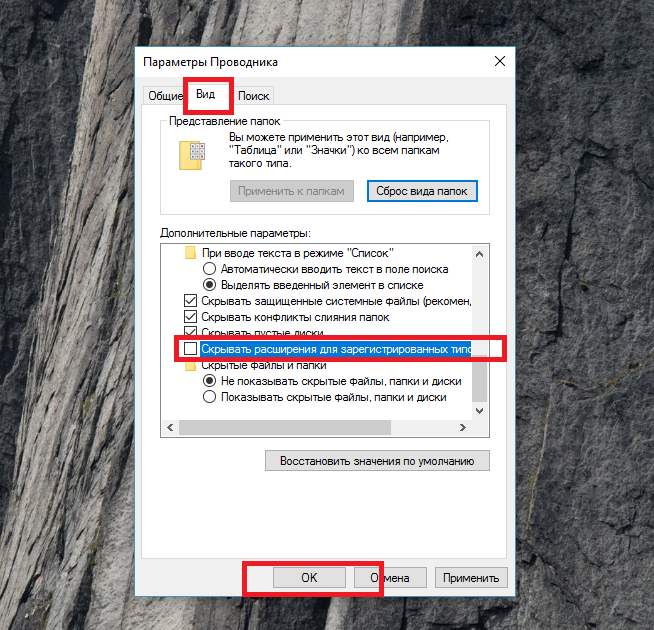
Рис. 2 – настройка показа расширений файлов
Теперь можно приступать к созданию собственной мелодии звонка. Этот способ является бесплатным.
Несмотря на использование iTunes, никаких треков покупать не нужно. Единственные минусы этого варианта – длительная настройка и обязательное наличие персонального компьютера.
Следуйте инструкции:
- Откройте приложение iTunes на своем ПК;
- Кликните на вкладку . В выпадающем списке выберите пункт ;
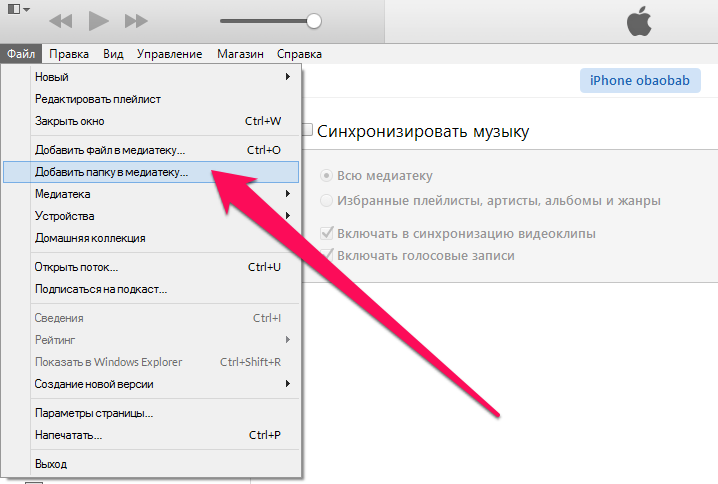
Рис. 3 – вкладка «Файл» в ITunes
Теперь в проводнике компьютера выберите заранее приготовленную папку со всеми скачанными из интернета песнями, которые вы хотите добавить в iTunes.
Если не желаете создавать целую папку, можно добавить только один трек. Для этого во вкладке выберите добавление только одного объекта в медиатеку;
После загрузки в библиотеку iTunes, все добавленные песни отобразятся в виде списка в новом окне программы.
Выберите песню, которую нужно поставить на рингтон и откройте окно сведений о файле;
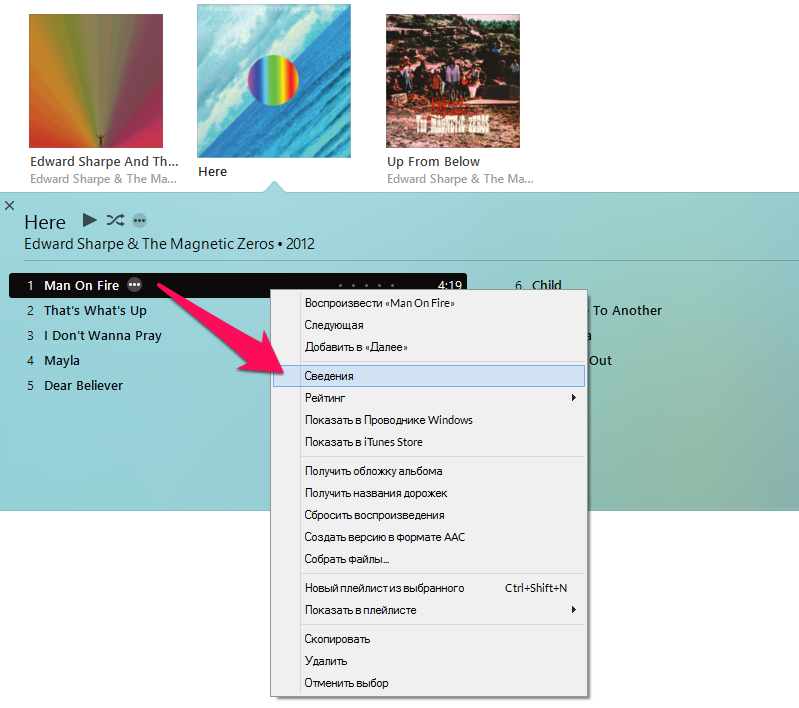
Рис. 4 – сведения о файле
В открывшемся окне нужно открыть вкладку настройки параметров. Среди опций проверьте, чтобы возле поля стояло значение .
Теперь выберите время начала и конца рингтона, который будет играть на вашем Айфоне во время входящего звонка;
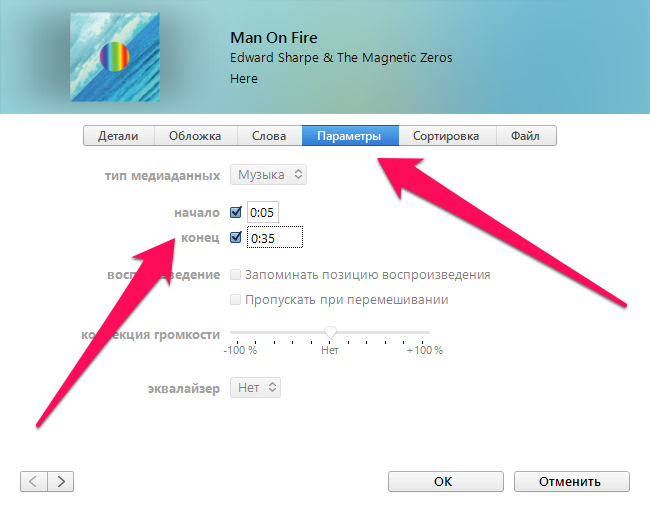
Рис. 5 – настройка времени рингтона в ITunes
- Нажмите , чтобы сохранить внесенные изменения и выйти из окна сведений;
- Вернувшись в окно со списком добавленных треков, еще раз нажмите правой клавишей мыши на нужной песне и выберите в списке пункт . В iPhone мелодия звонка обязательно должна иметь именно такой формат;
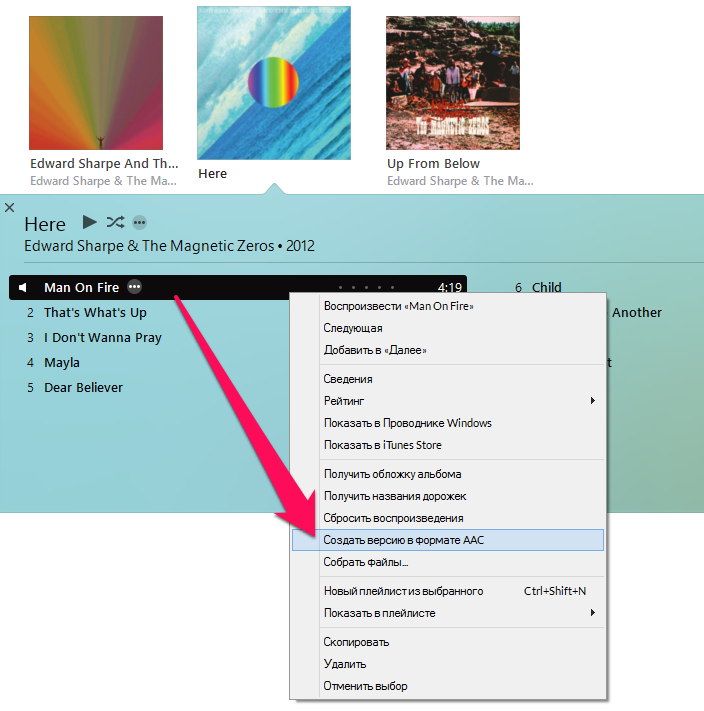
Рис. 6 – создание рингтона в формате АСС
- В списке песен появится дубликат аудио – это тот же трек, но с укороченной длительностью и нужным форматом. Именно он нам и понадобится для создания мелодии звонка. Кликните на добавившейся песне и в окне параметров выберите . Откроется папка, которая содержит этот медиафайл.
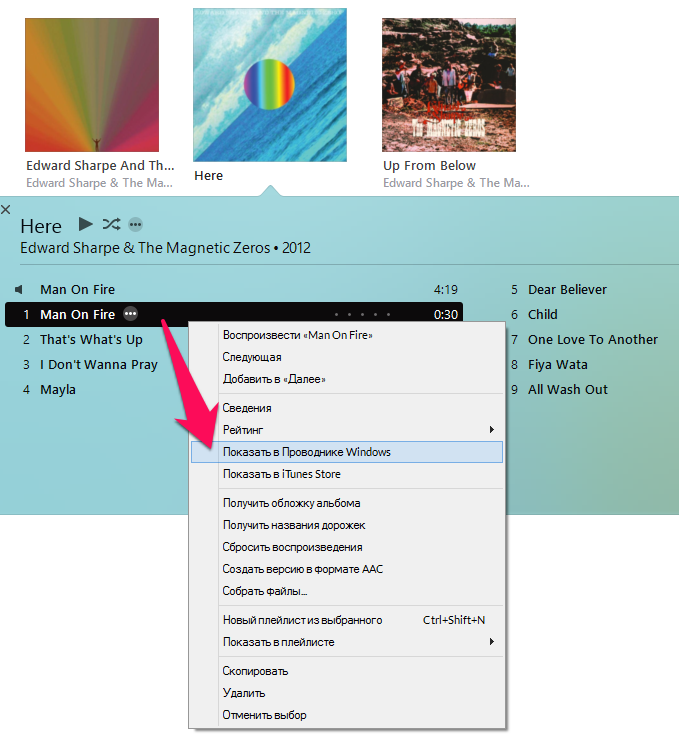
Рис. 7 – просмотр созданного рингтона в медиатеке Айтюнс
- Перетащите открывшийся файл из его папки на ПК в окно Айтюнс. Теперь он будет отображаться в окне , которая вмещает все рингтоны пользователя;

Рис. 8 – добавление трека АСС в папку с рингтонами
- Зайдите в настройки оригинальной мелодии (не обрезанной версии трека) и в окне уберите выставленные настройки длительности мелодии (рисунок 5). Это необходимо сделать обязательно, ведь часто пользователи жалуются на то, что программа автоматически удаляет созданный рингтон через 1-2 дня, когда распознает, что он был создан вами, а не куплен в официальном магазине. Удаление оригинальной песни или настроенного временного промежутка решит проблему и трек останется в медиатеке навсегда.
После выполнения всех вышеуказанных действий, подключите iPhone к iTunes и дождитесь синхронизации данных устройства и программы.
Теперь созданную мелодию звонка можно будет найти в смартфоне. Откройте окно . Перейдите во вкладку и выберите поле Рингтон.
В нем содержится созданная ранее короткая версия песни. Чтобы установить ее в качестве сигнала вызова, кликните на ней.
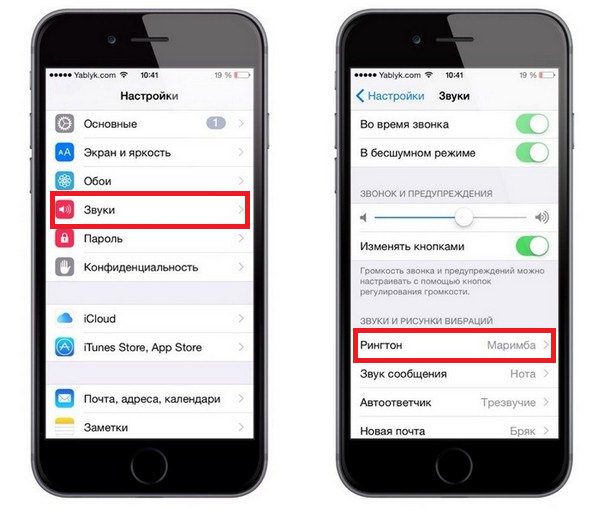
Рис. 9 – установка созданной мелодии на звонок Айфона
Не удается синхронизировать ITunes с телефоном
В интерфейс последней версии iTunes были внесены изменения, в частности, теперь пользователи не видят вкладку со звуками (рингтонами).
Она была спрятана от взгляда пользователя, чтобы не «захламлять» интерфейс приложения.
Соответственно, когда вы подключаете Айфон к программе, происходит автоматическая синхронизация всех данных, кроме папки с рингтонами.
Если даже после удачной синхронизации с iTunes, вы не нашли на своем смартфоне созданной мелодии, выполните такие действия:
- Зайдите в настройки Айтюнс и откройте содержимое вкладки ;
- В поле отметьте галочкой , чтобы нужная нам папка отображалась в основном окне программы;
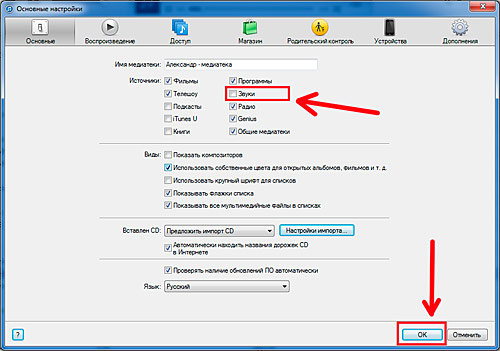
Рис. 10 – настройка отображения директорий
Теперь в медиатеке будет отображаться вкладка .
Осталось настроить синхронизацию добавленной директории и вашего iPhone, так как после обновления iTunes эта опция всегда отключена, поэтому на смартфон и не добавляется созданный рингтон.
Снова зайдите в настройки приложения и выберите вкладку .
Проставьте указанные на рисунке ниже значения, чтобы активировать автоматическое обновление директории при каждом подключении телефона к ITunes.
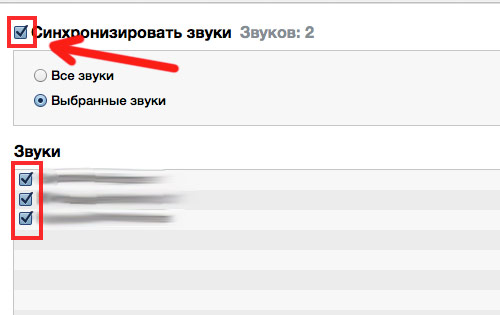
Рис. 11 – настройка синхронизации звуков
Инструкция без использования iTunes
Согласно этому способу, поставить мелодию на сигнал звонка iPhone можно без использования iTunes, но наличие компьютера или ноутбука все равно обязательно.
Этот способ подойдет тем пользователям, у которых на ПК нет iTunes или когда программа привязана к другому Айфону (вы не можете выполнить подключение гаджета).
Для работы понадобится программа WALTR или более новая сборка WALTR 2.
Загрузить бесплатную триальную версию утилиты можно с официального сайта разработчика https://softorino.com/w2
С помощью этого приложения вы можете загружать на айфон файлы любого формата и длительности.
Выбирая объект для перемещения на своем компьютере, он автоматически конвертируется в WALTR до нужного формата, а затем перемещается на телефон.
Таким образом можно скачивать на смартфон не только музыку, но и целые фильмы или короткие видеоролики.
WALTR поддерживает работу с такими операционными системами как MAC OS и Windows. Чтобы переместить рингтон на ваш айфон, выполните пошагово следующую инструкцию:
- Откройте программу и дождитесь загрузки ее параметров. Сразу после установки этот процесс может занять несколько минут;
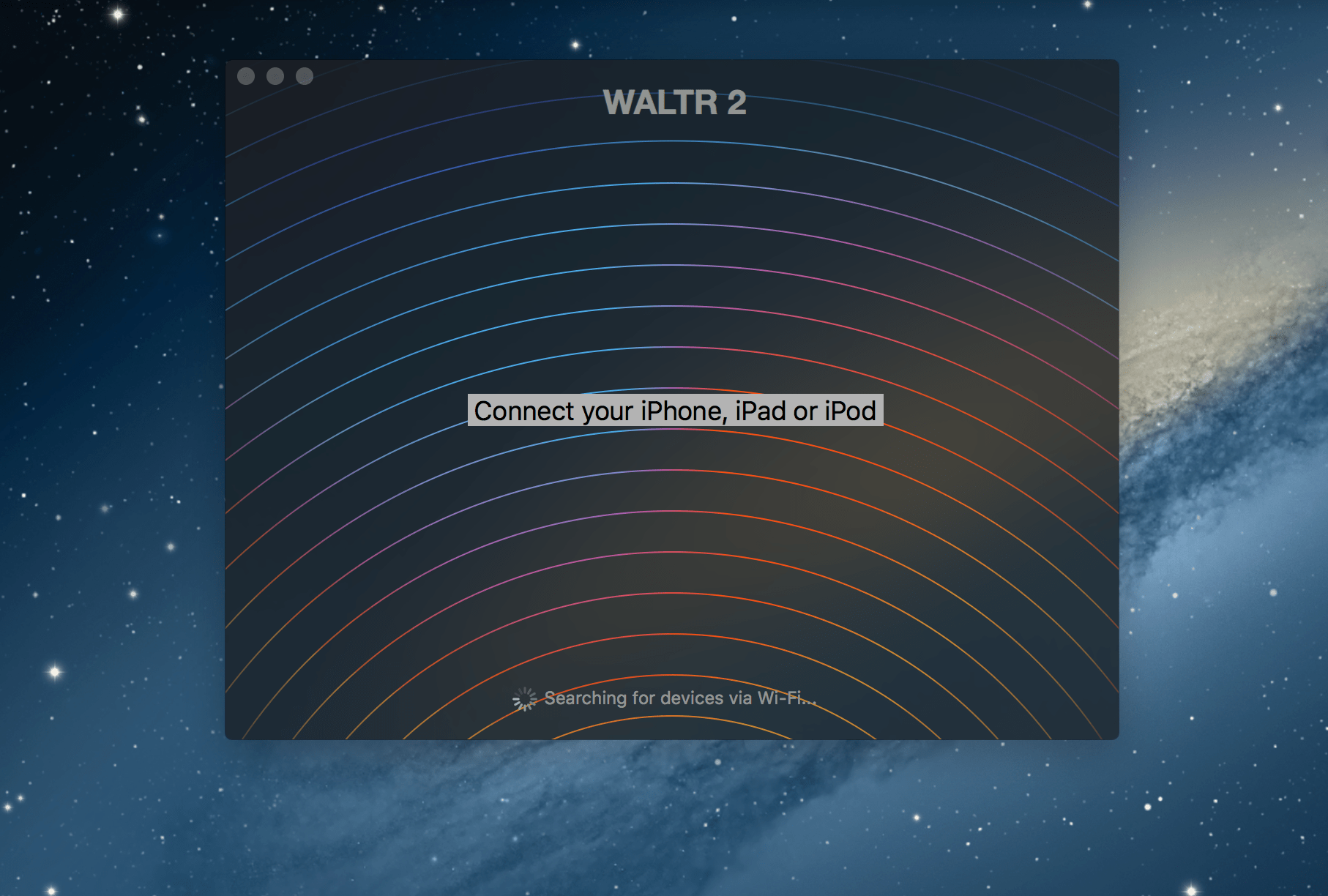
Рис. 12 – открытие WALTR
- Программа выполнит поиск устройства с помощью Wi-Fi соединения, поэтому, позаботьтесь, чтобы на смартфоне была включена эта функция;
- Когда ваш iPhone будет обнаружен программой, в ее главном окне появиться изображение устройства с надписью , что означает (русскоязычная версия программы отсутствует);
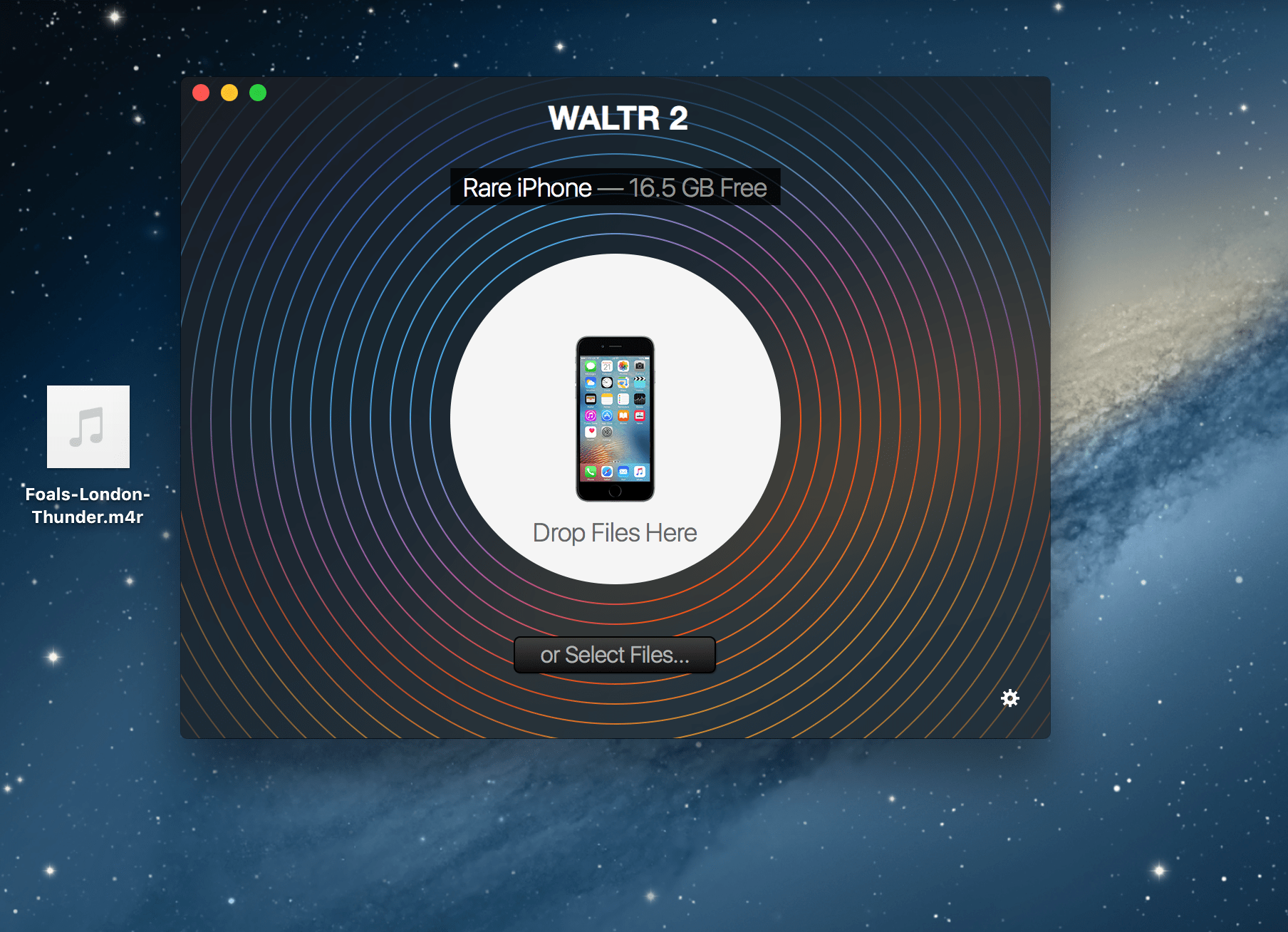
Рис. 13 – обнаруженный смартфон в программе WALTR
- Теперь просто перетащите мультимедийный файл с компьютера в главное окно приложения и дождитесь окончания его передачи на телефон;
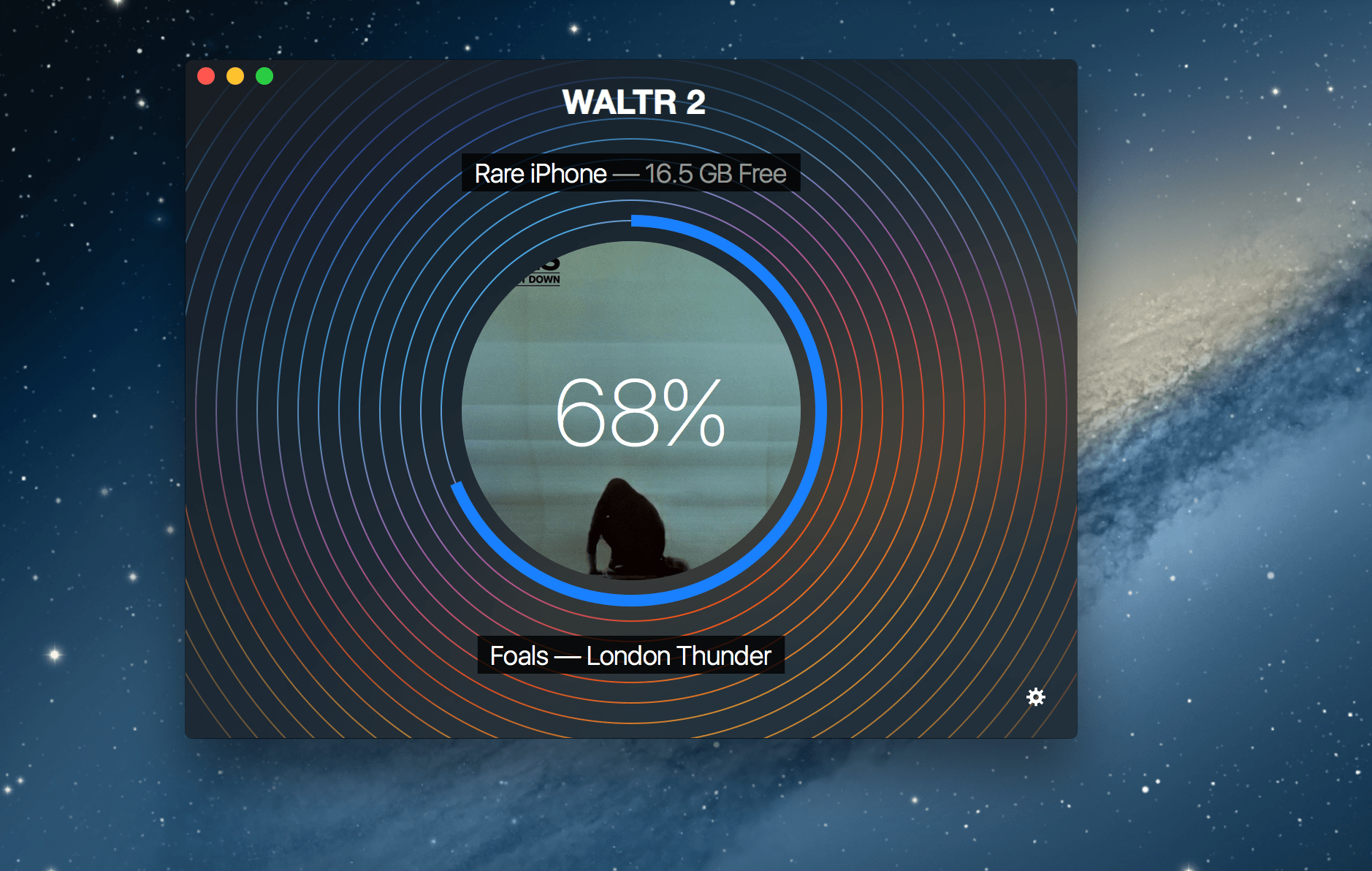
Рис. 14 – передача трека на смартфон с помощью приложения WALTR
Магазин iTunes Store
Официальный магазин мелодий iTunes Store – это лидирующий в мире сервис для покупки и прослушивания музыки.
С его помощью пользователи могут прослушать короткий отрывок песни, приобрести её и использовать на свое усмотрение.
А также, можно покупать целые альбомы, выполнять поиск по отдельным исполнителям, просматривать актуальные чарты по странам или общий мировой рейтинг песен.
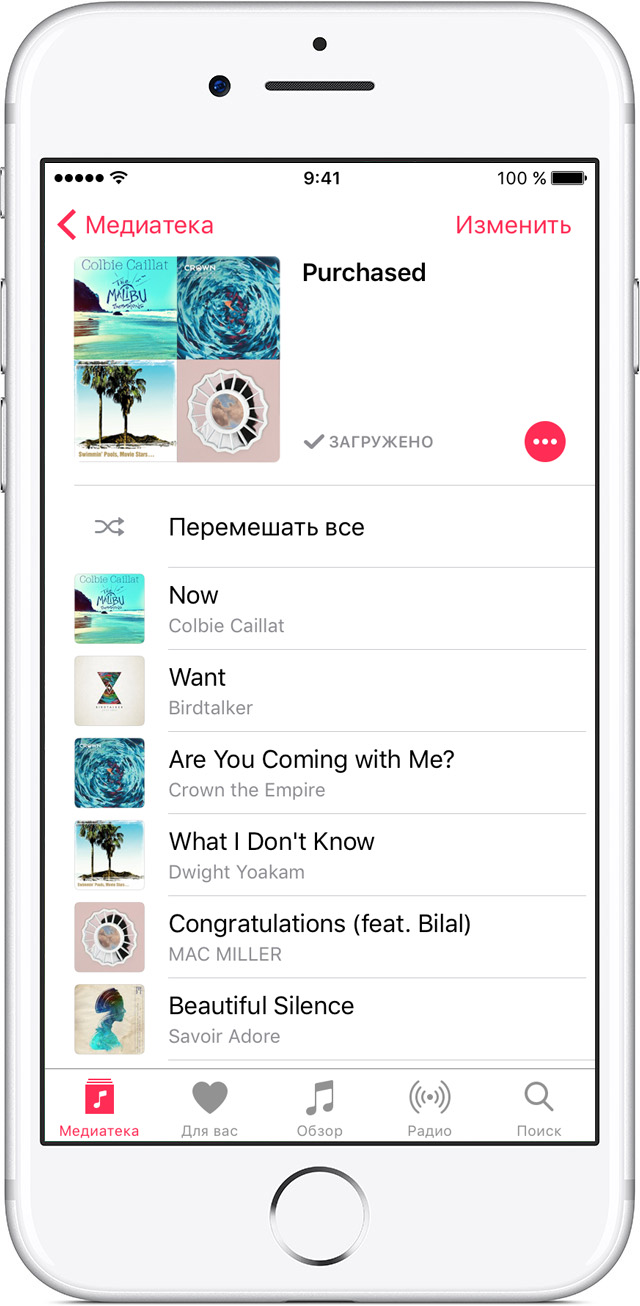
Рис.15 – внешний вид медиатекст ITunes
Что касается цен на цифровые аудиофайлы, в России и СНГ они значительно дешевле, нежели на таких крупных музыкальных рынках как США, Канада, Великобритания и Япония.
Стандартная песня в русском отделении сервиса обойдется пользователю в 19 рублей, а при наличии активной скидки на трек – 12 рублей.
Купленные треки можно без проблем настроить как персональный рингтон айфона. Доступ к приобретенной песне или альбому навсегда закрепляется за вашим аккаунтом в системе Apple ID.
Купленный трек можно загрузить на телефон для прослушивания офлайн. А также, любую из песен аккаунта можно поставить на мелодию вызова.
Для этого кликните на трек. Затем выберите значок внизу на панели инструментов. Задайте песню как мелодию звонка, нажав .
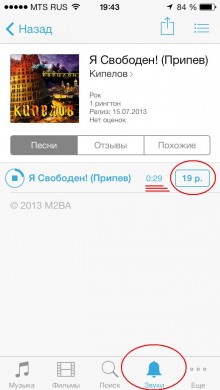
Рис.16 – установка мелодии звонка через официальный iTunes Store
Сторонние приложения для IPhone
Следующий вариант требует наличия только вашего Айфона и выхода в интернет для загрузки сторонней программы GarageBand. Она доступна в официальном AppStore.
Необходимо выполнить ее скачивание и установку на смартфон.
Приложение GarageBand – это набор виртуальных инструментов, которые позволяют создавать собственную музыку и поставить ее на мелодию звонка.
Также в программе есть функция добавления уже существующих треков в финальную аудиодорожку. Именно эта опция нам и понадобиться:
- Откройте GarageBand на телефоне;
- В главном меню выберите любой инструмент и кликните на него;

Рис. 17 – выбор инструмента в GarageBand
- В открывшемся окне найдите клавишу-указатель, которая открывает панель инструментов и кликните не неё (левый верхний угол);
- Нажмите на клавишу открыть файл и в проводнике телефона выберите песню, которую хотите добавить;
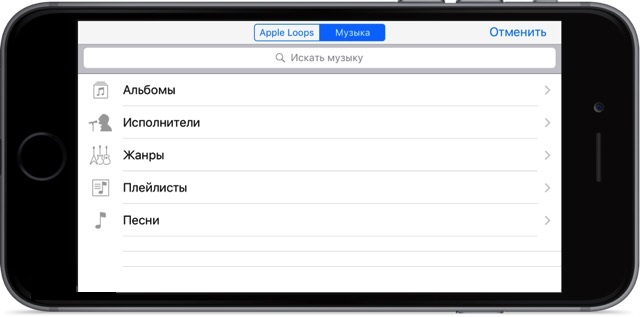
Рис. 18 — добавление песни из памяти смартфона
- Импортируйте трек в программу. Аудиодорожка отобразится в поле для создания мелодии. Здесь вы можете сократить ее до нужной длительности. Затем кликните на кнопку , введите имя файла и сохраните его. Синхронизируйте созданную песню с папкой с помощью меню ;
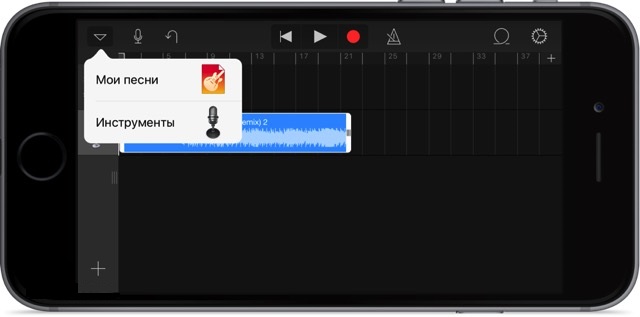
Рис. 19 – создание рингтона
Как поставить мелодию на звонок (рингтон) в iPhone?
Подробная инструкция: как поставить свою мелодию на звонок (рингтон) в iPhone?







Добавить комментарий